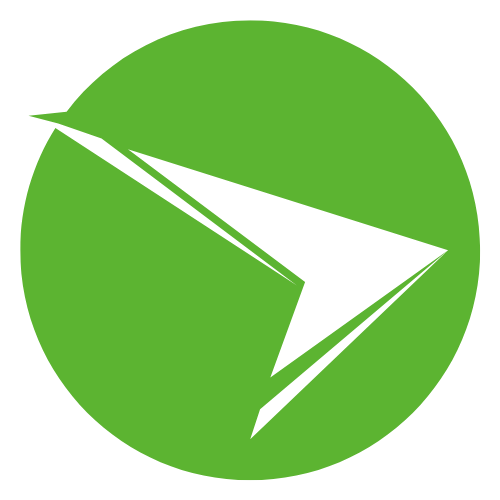Možno ste sa už niekedy ocitli v situácii, keď ste potrebovali vyskúšať nový softvér, no báli ste sa o stabilitu svojho hlavného systému. Digitálny priestor je dnes plný neistôt a potreba izolovať citlivé dáta alebo testovacie prostredia je naliehavejšia než kedykoľvek predtým. Mnohí z nás hľadajú spôsoby, ako efektívne zálohovať svoju prácu bez toho, aby sme museli investovať do drahého fyzického hardvéru, ktorý zaberá miesto na stole.
Technológia nám ponúka elegantné riešenie vo forme špeciálneho kontajnera, ktorý sa navonok tvári ako obyčajný súbor, no vo vnútri funguje ako plnohodnotný pevný disk. Tento prístup nám otvára dvere k flexibilite, o akej sa nám v minulosti ani nesnívalo, a umožňuje nám manipulovať s celými operačnými systémami rovnako ľahko, ako keď kopírujeme dokumenty. Pozrieme sa na to nielen z pohľadu IT profesionála, ale aj bežného používateľa, ktorý chce mať svoje dáta pod kontrolou.
V nasledujúcich riadkoch prenikneme do hĺbky technológie, ktorá stojí za virtualizáciou a moderným ukladaním dát. Zistíte, ako tento formát funguje, aké sú jeho skryté výhody a prečo by ste ho mali zaradiť do svojho digitálneho arzenálu, aj keď nie ste správcom serverov. Pripravte sa na to, že váš pohľad na správu súborov a diskov sa od základov zmení.
Základná koncepcia digitálneho úložiska
Súbor, o ktorom hovoríme, reprezentuje kompletnú emuláciu fyzického pevného disku. Operačný systém ho vníma ako skutočné hardvérové zariadenie, hoci fyzicky ide len o zhluk dát uložených na vašom primárnom disku. Táto abstrakcia je kľúčová pre pochopenie celého konceptu virtualizácie.
Vnútri tohto kontajnera sa nachádza všetko, čo by ste našli na bežnom HDD alebo SSD. Nájdete tam diskové oddiely, súborové systémy ako NTFS alebo FAT32, a samozrejme samotné súbory a priečinky. Je to ako mať počítač v počítači, pričom hostiteľský systém vidí len jeden veľký súbor.
Dôležité je uvedomiť si, že virtuálny pevný disk VHD nie je len archívom ako ZIP alebo RAR, ale plne funkčným blokovým zariadením, ktoré vyžaduje formátovanie a správu oddielov rovnako ako fyzický hardvér.
Flexibilita tohto riešenia spočíva v jeho prenosnosti. Celý disk môžete jednoducho skopírovať na USB kľúč alebo poslať cez sieť. To z neho robí ideálny nástroj pre migráciu systémov alebo bezpečné prenášanie komplexných prostredí medzi rôznymi pracovnými stanicami.
Architektúra a vnútorná štruktúra
Formát je navrhnutý tak, aby bol čo najviac kompatibilný s rôznymi platformami. Na začiatku súboru alebo na jeho konci sa nachádza hlavička, ktorá obsahuje kľúčové informácie o geometrii disku. Tieto metaúdaje hovoria operačnému systému, koľko má disk cylindrov, hláv a sektorov.
Dáta sú vnútri organizované do blokov. Keď virtuálny stroj alebo systém zapisuje na tento disk, v skutočnosti sa mení obsah týchto blokov v rámci hostiteľského súboru. Tento proces je pre používateľa úplne transparentný a nevyžaduje žiadny špeciálny zásah.
Existujú rôzne spôsoby, ako môže byť tento priestor alokovaný. Niektoré formáty zaberajú hneď na začiatku plnú kapacitu, iné rastú postupne. Výber správnej štruktúry má zásadný vplyv na výkon a efektivitu využitia miesta na fyzickom disku.
Typy virtuálnych diskov a ich špecifiká
Pri vytváraní nového úložiska máte na výber z niekoľkých základných typov. Každý z nich sa hodí na iný účel a prináša so sebou špecifické výhody aj nevýhody. Správna voľba závisí od toho, či preferujete rýchlosť, alebo šetrenie miesta.
Pevná veľkosť (Fixed Size):
Tento typ alokuje všetko potrebné miesto na fyzickom disku okamžite pri vytvorení. Ak vytvoríte 50 GB disk, súbor bude mať okamžite veľkosť 50 GB, aj keď je prázdny.
- Hlavnou výhodou je vyšší výkon, pretože súbor sa na fyzickom disku nefragmentuje tak ľahko.
- Zápis dát je rýchlejší, keďže systém nemusí dynamicky zväčšovať súbor.
- Je ideálny pre servery a databázy, kde je kritická rýchlosť odozvy.
Dynamicky sa rozširujúci (Dynamically Expanding):
Súbor začína ako veľmi malý a rastie len vtedy, keď naň zapisujete dáta. Ak vytvoríte 100 GB disk, na začiatku môže mať len pár kilobajtov.
- Tento prístup šetrí miesto na hostiteľskom disku, čo je skvelé pre testovacie prostredia.
- Nevýhodou je mierne znížený výkon pri zápise, pretože súbor sa musí neustále zväčšovať.
- Hrozí tu riziko fragmentácie súboru, čo môže časom spomaliť prácu.
Rozdielový disk (Differencing):
Tento špeciálny typ funguje na princípe rodič-dieťa. Ukladá len zmeny oproti inému, rodičovskému disku.
- Umožňuje mať jeden základný obraz systému a viacero odvodených verzií.
- Šetrí obrovské množstvo miesta pri viacerých podobných virtuálnych strojoch.
- Ak sa poškodí alebo zmení rodičovský disk, všetky rozdielové disky sa stanú nepoužiteľnými.
Porovnanie typov diskov
| Vlastnosť | Pevná veľkosť (Fixed) | Dynamický (Dynamic) |
|---|---|---|
| Rýchlosť zápisu | Vysoká (konštantná) | Stredná (kolísavá) |
| Využitie miesta | Maximálne (ihneď) | Efektívne (podľa potreby) |
| Riziko fragmentácie | Nízke | Vysoké |
| Ideálne použitie | Produkčné servery, DB | Testovanie, domáce PC |
| Čas vytvorenia | Dlhý (zápis núl) | Okamžitý |
Evolúcia formátu: Od VHD k VHDX
Pôvodný formát VHD bol štandardom dlhé roky, no technológia sa posunula vpred. S príchodom novších verzií Windows Servera a Hyper-V sa ukázalo, že starý formát má svoje limity. Najväčším obmedzením bola maximálna kapacita 2 TB, čo pre dnešné dátové centrá už nepostačuje.
Odpoveďou na tieto potreby sa stal formát VHDX. Tento modernejší nástupca priniesol nielen podporu pre disky s kapacitou až 64 TB, ale aj lepšiu odolnosť voči chybám. VHDX obsahuje logovanie metadát, čo chráni štruktúru disku pri výpadkoch napájania.
Pamätajte, že hoci je formát VHDX technicky vyspelejší a bezpečnejší, staršie operačné systémy pred Windows 8 a Windows Server 2012 ho nedokážu natívne prečítať ani pripojiť.
Okrem kapacity prináša VHDX aj lepšiu podporu pre moderné hardvérové sektory s veľkosťou 4KB. To znamená vyšší výkon na moderných diskoch a lepšiu zarovnanosť dát. Pre väčšinu nových nasadení je VHDX jasnou voľbou.
Praktické využitie v každodennom živote
Možno si myslíte, že táto technológia je určená len pre správcov serverov. Opak je pravdou. Virtuálny pevný disk VHD môžete využiť na vytvorenie bezpečného šifrovaného úložiska. Stačí vytvoriť VHD, pripojiť ho a zapnúť na ňom BitLocker.
Ďalším skvelým využitím je zálohovanie systému Windows. Nástroj na zálohovanie vo Windows 7 a novších verziách ukladá obraz celého systému práve do tohto formátu. Vďaka tomu môžete z tohto súboru neskôr obnoviť jednotlivé súbory alebo celý systém.
Vývojári a testeri softvéru využívajú tieto disky na testovanie aplikácií v izolovanom prostredí. Ak aplikácia poškodí systém vo virtuálnom disku, váš hlavný počítač ostane nedotknutý. Stačí zmazať poškodený súbor VHD a nahradiť ho čistou kópiou.
Ako vytvoriť virtuálny disk vo Windows
Vytvorenie vlastného kontajnera je prekvapivo jednoduché a nevyžaduje inštaláciu softvéru tretej strany. Nástroj Správa diskov (Disk Management) je súčasťou každého moderného systému Windows. Nájdete ho kliknutím pravým tlačidlom na tlačidlo Štart.
V menu Akcia vyberte možnosť Vytvoriť VHD. Následne sa otvorí sprievodca, kde určíte umiestnenie súboru a jeho veľkosť. Tu si tiež vyberáte medzi formátmi VHD a VHDX a typom alokácie (pevná alebo dynamická).
Po vytvorení sa disk objaví v zozname, ale bude v stave "Neinicializovaný". Musíte ho inicializovať (vybrať tabuľku oddielov MBR alebo GPT). Potom už len vytvoríte nový jednoduchý zväzok a disk je pripravený na použitie.
Pre pokročilejších používateľov existuje nástroj príkazového riadka Diskpart. Tento nástroj ponúka detailnejšiu kontrolu nad celým procesom. Umožňuje skriptovanie a automatizáciu vytvárania diskov, čo je neoceniteľné v podnikovom prostredí.
Pripájanie a odpájanie (Mounting)
Aby ste mohli s diskom pracovať, musí byť "pripojený" k systému. Vo Windows 10 a 11 stačí na súbor VHD dvakrát kliknúť. Systém ho automaticky pripojí a priradí mu písmeno jednotky, napríklad E: alebo F:.
Od tohto momentu sa disk správa ako akýkoľvek iný USB kľúč alebo interný disk. Môžete naň kopírovať súbory, inštalovať programy alebo ho formátovať. Rýchlosť prenosu závisí od rýchlosti vášho fyzického disku, na ktorom je súbor uložený.
Keď skončíte prácu, je dôležité disk korektne odpojiť. Kliknite pravým tlačidlom na disk v Prieskumníkovi a vyberte možnosť "Vysunúť". Tým sa zabezpečí, že všetky dáta sú správne zapísané a súbor sa bezpečne uzavrie.
Nikdy nemanipulujte so samotným .vhd alebo .vhdx súborom (nepresúvajte ho ani nemažte), kým je pripojený k systému, pretože to môže viesť k okamžitej strate dát a poškodeniu súborového systému vnútri kontajnera.
V systémoch Linux je proces trochu odlišný, ale princíp ostáva rovnaký. Používajú sa nástroje ako qemu-nbd alebo guestmount. Linuxová komunita má silnú podporu pre tieto formáty, čo uľahčuje prácu v heterogénnych prostrediach.
Bootovanie z VHD (Native Boot)
Jednou z najzaujímavejších funkcií je možnosť spustiť počítač priamo z virtuálneho disku. Táto funkcia sa nazýva Native Boot. Umožňuje vám mať na jednom fyzickom disku viacero verzií Windows bez potreby vytvárať samostatné partície.
Funguje to tak, že bootloader Windowsu pri štarte načíta VHD súbor do pamäte a tvári sa, že je to fyzický disk. Operačný systém beží priamo na hardvéri (nie cez virtualizáciu), takže má prístup k plnému výkonu procesora a grafickej karty.
Toto je ideálne pre testovanie nových verzií Windows na reálnom železe. Nemusíte riskovať preinštalovanie vášho hlavného systému. Ak sa niečo pokazí, jednoducho nabootujete do pôvodného systému a zmažete testovací VHD súbor.
Výkonnostné aspekty a optimalizácia
Hoci je práca s virtuálnymi diskami pohodlná, prináša so sebou určitú réžiu. Každá operácia čítania alebo zápisu musí prejsť cez súborový systém hostiteľa a následne cez súborový systém vnútri VHD. To môže spôsobiť mierne spomalenie.
Najväčší vplyv na výkon má fragmentácia. Ak je súbor VHD fragmentovaný na hostiteľskom disku a zároveň sú súbory vnútri VHD tiež fragmentované, hlavičky disku musia vykonávať veľa pohybov. Použitie SSD diskov tento problém do veľkej miery eliminuje vďaka takmer nulovej prístupovej dobe.
Faktory ovplyvňujúce výkon
| Faktor | Vplyv na výkon | Odporúčanie |
|---|---|---|
| Typ úložiska | Kritický | Vždy používajte SSD alebo NVMe pre hostiteľa |
| Typ VHD | Významný | Pre produkciu voľte pevnú veľkosť (Fixed) |
| Antivírus | Stredný | Vylúčte prípony .vhd/.vhdx zo skenovania |
| Šifrovanie | Nízky | BitLocker vnútri VHD má minimálny dopad na moderných CPU |
| Sieťové úložisko | Vysoký | Pripojenie VHD cez pomalú sieť výrazne degraduje odozvu |
Bezpečnosť a šifrovanie
Bezpečnosť dát je v dnešnej dobe prioritou číslo jedna. Virtuálny pevný disk VHD poskytuje vynikajúcu možnosť, ako vytvoriť prenosný trezor na dáta. Keďže sa systém naň pozerá ako na disk, môžete naň aplikovať šifrovanie celého disku.
Použitie nástroja BitLocker na VHD je veľmi populárne. Vytvoríte kontajner, pripojíte ho a zašifrujete. Kedykoľvek ho potom pripojíte na inom počítači (s podporou BitLocker), bude od vás pýtať heslo. Bez hesla sú dáta len zhlukom náhodných znakov.
Pri používaní šifrovaných virtuálnych diskov nezabúdajte na zálohu obnovovacieho kľúča, pretože v prípade poškodenia hlavičky VHD súboru sa k dátam nedostane ani najlepší expert na záchranu dát.
Tento spôsob ochrany je často bezpečnejší než používanie hesiel na jednotlivé súbory. Chráni totiž aj metadáta, názvy súborov a adresárovú štruktúru. Pre útočníka je zvonku viditeľný len jeden veľký, nečitateľný súbor.
Konverzia a kompatibilita
Často sa stáva, že potrebujete preniesť virtuálny stroj z jedného hypervízora na druhý. Rôzni výrobcovia používajú rôzne formáty – VMware má VMDK, VirtualBox má VDI a Microsoft má VHD/VHDX. Našťastie existujú nástroje na konverziu.
Nástroje ako StarWind V2V Converter alebo qemu-img umožňujú prevod medzi týmito formátmi. Konverzia je zvyčajne bezstratová, zachováva dáta aj štruktúru oddielov. Treba však počítať s tým, že pri veľkých diskoch môže trvať dlhší čas.
Microsoft tiež poskytuje nástroje na konverziu fyzických strojov na virtuálne (P2V). Nástroj Disk2vhd dokáže za behu vytvoriť VHD obraz vášho bežiaceho systému. Je to neoceniteľné pri virtualizácii starých serverov, ktorých hardvér dosluhuje.
Riešenie problémov a údržba
Ako každý súbor, aj VHD sa môže poškodiť. Príčinou môže byť výpadok prúdu, chyba disku alebo nesprávne odpojenie. Ak sa disk nedá pripojiť, systém Windows zvyčajne vypíše chybovú hlášku o poškodení súboru.
Pre VHDX existujú vstavané mechanizmy na opravu pomocou PowerShell cmdletov. Príkaz Mount-VHD sa pokúsi opraviť log súbor a konzistenciu metadát. Pre staršie VHD sú možnosti opravy obmedzenejšie a často vyžadujú nástroje tretích strán.
Pravidelná údržba zahŕňa aj "zhutňovanie" (compacting) dynamických diskov. Keď zmažete dáta vo vnútri dynamického VHD, veľkosť súboru na hostiteľovi sa automaticky nezmenší. Musíte použiť funkciu Compact v Hyper-V alebo Diskpart na uvoľnenie nevyužitého miesta.
Budúcnosť virtuálnych formátov
S nástupom cloudu sa význam týchto formátov ešte zvyšuje. Platformy ako Microsoft Azure používajú VHD ako základný stavebný kameň pre svoje virtuálne stroje. Keď nahrávate vlastný server do cloudu, v podstate len nahrávate VHD súbor.
Technológia kontajnerizácie (ako Docker) síce mení spôsob, akým nasadzujeme aplikácie, no na nižšej úrovni stále potrebujeme perzistentné úložisko. Virtuálne disky poskytujú potrebnú vrstvu abstrakcie medzi dátami a fyzickým hardvérom.
Cloudové služby a moderné dátové centrá sú postavené na virtualizácii, čo znamená, že znalosť práce s VHD a VHDX formátmi bude pre IT špecialistov kľúčovou kompetenciou aj v nasledujúcich desaťročiach.
Vývoj smeruje k ešte vyššej integrácii so súborovými systémami ako ReFS, ktoré umožňujú takmer okamžité klonovanie a vytváranie VHDX súborov. To radikálne zrýchľuje nasadzovanie nových prostredí.
Zhrnutie kľúčových príkazov pre Diskpart
Pre tých, ktorí chcú experimentovať, je dobré poznať základné príkazy. Otvorte príkazový riadok ako správca a napíšte diskpart. Prostredie sa zmení.
Príkaz create vdisk file="C:\test.vhd" maximum=1000 vytvorí 1GB disk.
Príkaz attach vdisk ho pripojí k systému.
Príkaz detach vdisk ho bezpečne odpojí.
Tieto príkazy sú základom pre akúkoľvek automatizáciu práce s diskami.
Je fascinujúce sledovať, ako sa jednoduchý koncept súboru, ktorý predstiera, že je diskom, stal pilierom moderného IT. Či už ste domáci používateľ, ktorý si chce chrániť súkromie, alebo administrátor spravujúci tisíce serverov, virtuálny pevný disk VHD je nástroj, ktorý vám uľahčí život.